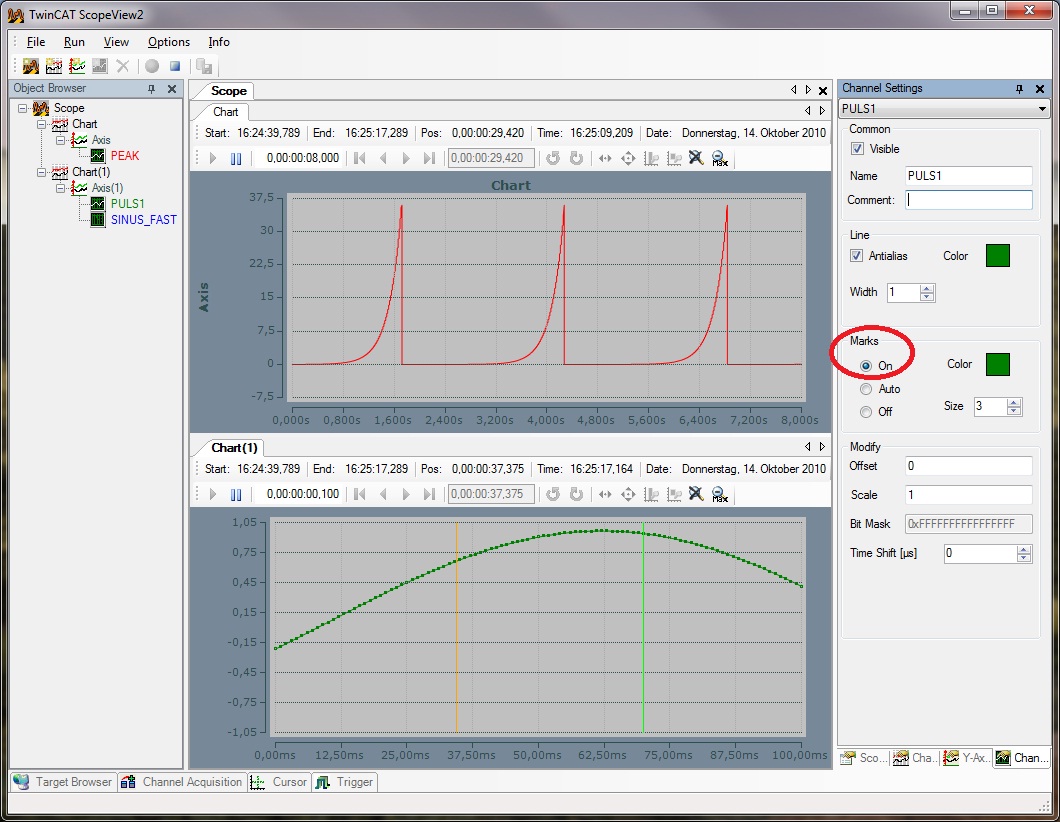Signalanalyse zur Laufzeit
Im TwinCAT Scope View 2 wird explizit zwischen Start/Stopp Record und Start/Stopp Display unterschieden. Mit Start/Stopp Display kann das View angehalten werden, während die Aufnahme im Hintergrund weiterläuft. So ergeben sich für Sie ganz neue Analysemöglichkeiten, noch während der Aufnahme. So kann man beispielsweise Cursor setzen oder in den Signalverlauf zoomen.
Im folgendem Bild wird der untere Chart gestoppt, die Aufnahme läuft im Hintergrund weiter.
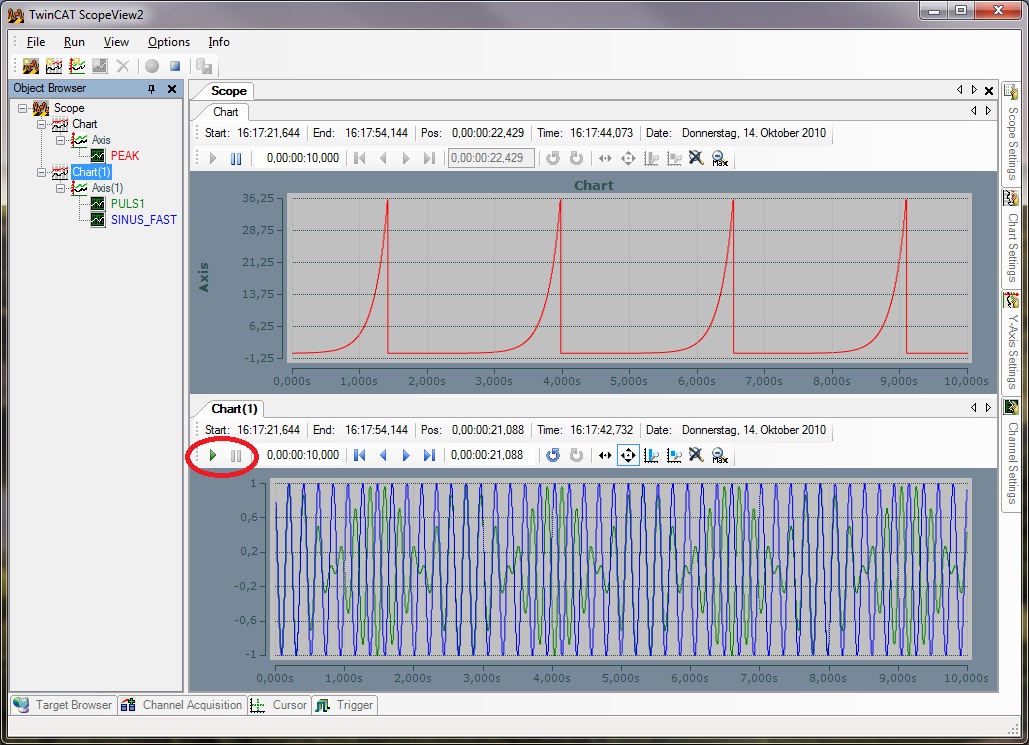
Unabhängig davon, ob Sie das Display gestoppt haben oder nicht, ist es möglich im Chart-Fenster in der ersten Eingabebox von links die aktuelle Display-Weite einzustellen. Diese Möglichkeit soll im nächsten Bild für das Peak Signal gezeigt werden. Für die beiden anderen Signale, dessen Display gestoppt ist, werden zwei Cursor gesetzt, das Signal gezoomt und verschoben.
Die Display-Weite für das Peak Signal ist auf 5,5 Sekunden eingestellt worden. Der grüne Pfeil im nächsten Bild deutet auf die Zoom-Funktion im Scope View 2, direkt links daneben können Sie das Signal frei verschieben. Ganz unten finden Sie das geöffnete Cursor-Menu. In der Cursor-Tool-Bar stehen Ihnen verschiedene Symbole zur Verfügung, mit denen Sie Cursor setzen, löschen und auslesen können. Die Cursor zeigen immer den grade aktuellen Prozesswert an. Für die in diesem Menu eingeblendeten Cursor-Werte wird die Farbe des tatsächlichen Cursors übernommen, so lässt sich sehr einfach eine Zusammengehörigkeit zwischen Cursor und angezeigten Werten herstellen. Die gezeigten Werte sind selbsterklärend, hervorzuheben ist allerdings die Spalte "C 04 - C 03", welche optional eingeschaltet werden kann. Hier werden die Differenzen auf der X und Y Achse zwischen den Cursorn bzw. Signalen angezeigt.
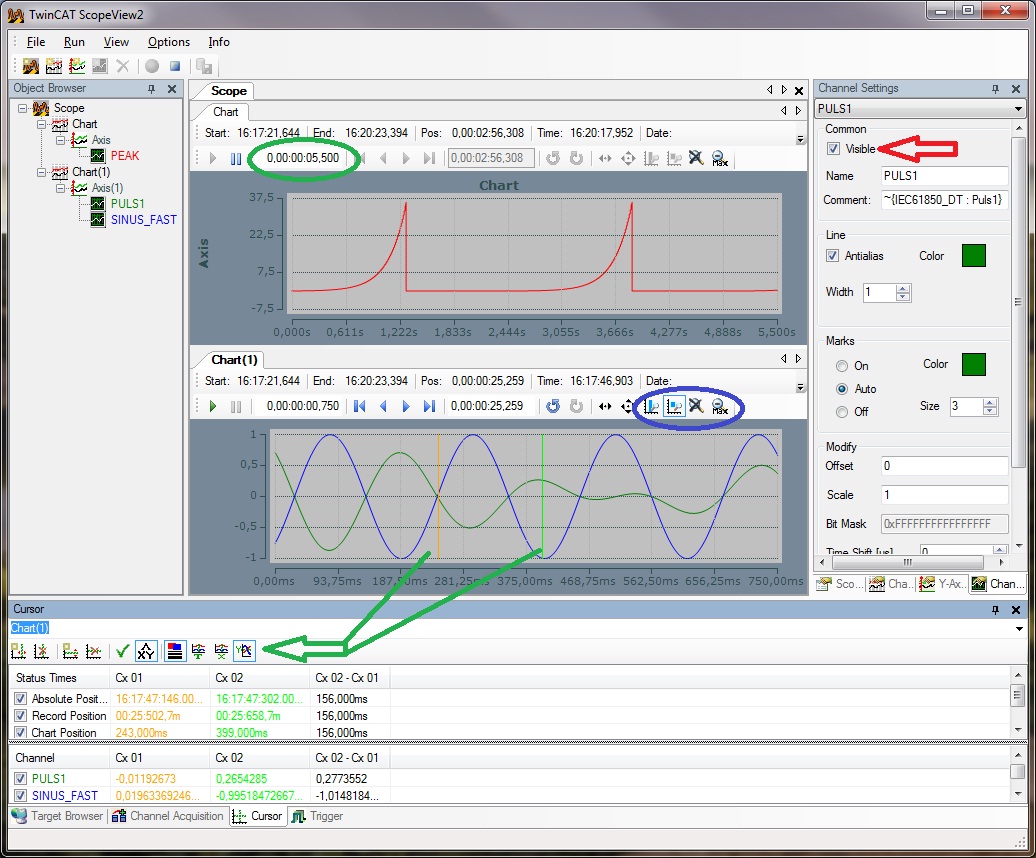
Durch einen Doppelklick im Object Browser auf einen Ihrer Kanäle, öffnen sich automatisch die Channel Settings für den entsprechenden Kanal. Im vorherigen Bild wurden die Channel Settings für das Signal SIinus_Fast aufgerufen. Wenn Sie sich bei der Analyse des Puls1 Signals durch das zweite Signal gestört fühlen und im Augenblick keine direkten Zusammenhänge zwischen den Signalen untersuchen möchten, so können Sie das nicht gewünschte Signal ausblenden. Der rote Pfeil im Bild zeigt, wo Sie den Kanal unsichtbar schalten. Dabei gehen die Daten nicht verloren und die Aufnahme im Hintergrund geht auch für diesen Kanal nach wie vor weiter.
Im nächsten Bild ist das Signal Sinus_Fast ausgeblendet und es wird in die Channel Settings von Puls1 gewechselt. Im entsprechenden Menu wird die Option Marks eingeschaltet und zudem noch weiter in das Signal gezoomt. Jetzt sind für Sie alle Aufnahmepunkte direkt sichtbar, so ist es möglich die Cursor präzise auf die Marks auszurichten.